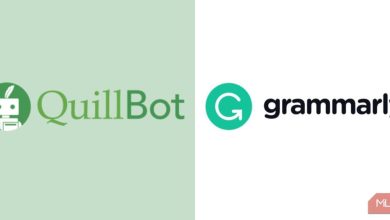.
Uma das maneiras mais simples e fáceis de criar uma unidade USB inicializável para Linux é com o Rufus, que criará uma unidade inicializável em questão de alguns cliques.
Quando você decidir mudar do Windows 10/11 para distribuições Linux como Ubuntu, Linux Mint, Pop_OS! ou qualquer outra distribuição, a parte mais importante é ter uma unidade USB inicializável para executar o processo de instalação.
No Linux, temos várias ferramentas utilitárias para criar pen drives inicializáveiscomo BalenaEtcher, Ventoye meus favoritos pessoais, dd comando.
Para Windows, ainda temos opções para usar o aplicativo acima.
Você não ama o projeto de código aberto? Rufus é um aplicativo de código aberto que permite criar uma unidade USB inicializável para Linux em algumas etapas simples.
Não estou dizendo que outros utilitários não são de código aberto, mas o que adoro no Rufus é seu tamanho (1,3 MB) em comparação com outras ferramentas utilitárias, e você também não precisa instalá-lo. Isso não é incrível? Basta baixar e executar para criar um dispositivo inicializável.
É muito fácil criar uma unidade inicializável usando o Rufus.
Pré-requisito
- Qualquer ISO Arquivo
- Um mínimo de uma unidade USB de 16 GB é necessária para DVD ISO de Chapéu vermelho, 8GB de armazenamento é suficiente para Ubuntu/Debian e outro distribuições Linux.
Etapas para baixar e criar um USB inicializável
Com alguns simples cliques, você poderá baixar Rufus para o seu sistema e então iniciaremos o processo de criação de uma unidade USB inicializável para Linux.
Baixe Rufus mais recente
Para obter a versão mais recente do Rufus, clique no botão abaixo, que o redirecionará para o site oficial. A partir daí, você pode baixar a versão mais recente do Rufus para o seu sistema Windows.
Depois que a página é carregada, precisamos rolar para baixo e ir para o Seção de download e selecione o versão mais recente do Rufus. Ao escrever este artigo, a versão mais recente de Rufus é “Rufo 4.0”, então a versão pode ser diferente quando você ler este artigo.

 Corre Rufus!
Corre Rufus!
Assim que o arquivo estiver baixadová para o diretório onde o arquivo está localizado e clique com o botão direito em um arquivo e selecione “Executar como administrador” para lançar o rufo.
À medida que você executa o aplicativo, ele solicitará que você forneça permissão de atualização automática. Se desejar, o Rufus deve detectar automaticamente a versão mais recente, clique em “Sim”, caso contrário, você deseja verificar a versão mais recente manualmente, clique em “Não”.

Observação: A etapa abaixo formatará sua unidade USB, solicitando que você faça um backup de sua unidade USB, caso contrário, você poderá perder seus dados valiosos.
 Selecione a unidade e o arquivo ISO
Selecione a unidade e o arquivo ISO
Esta é a tela principal onde você precisa escolher uma unidade USB e fornecer a localização do arquivo do respectivo ISO.

Dispositivo: Neste menu suspenso, você encontrará o nome do dispositivo USB conectado junto com o tamanho do disco USB. No caso de várias unidades USB, selecione a unidade USB que deseja usar para inicializar no menu suspenso.
Seleção de inicialização: Nesta etapa, você precisa fornecer o local do arquivo ISO para o qual deseja criar um dispositivo inicializável. Você não precisa alterar as opções padrão “Disco ou imagem ISO” a menos e até que você tenha um objetivo diferente.
No lado direito da tela atual, clique em “Selecionar” para especificar o local do arquivo ISO baixado.
Tamanho da partição persistente: É um novo recurso introduzido no Rufus que os usuários sentem falta desesperadamente. Se você não sabe o que é tamanho de partição persistente, explicarei de maneira simples. Ele ajuda você a armazenar as alterações feitas no Live Boot.
Para simplificar, não tocaremos em nenhuma outra opção para evitar confusão.
 Clique em Iniciar para criar um dispositivo USB inicializável
Clique em Iniciar para criar um dispositivo USB inicializável
Depois de seguir as instruções acima, clique em “Começar” para criar uma unidade USB inicializável.

Em seguida, você precisa clicar no botão “Sim” para baixar o arquivo necessário.

Aqui, você tem duas opções para gravar imagens ISO em sua unidade USB.
- Escrever em ISO Imagem modo (recomendado)
- Escrever em DD Imagem modo.
Normalmente, a maioria das distribuições Linux pode inicializar e instalar a partir de uma imagem ISO. No entanto, em algumas condições, é necessário escolher o modo DD Image, caso contrário, seu sistema não poderá inicializá-lo ou instalá-lo.
Nesse cenário, use “Escreva no modo DD Image” e prossiga para o próximo tela.

O único problema com o método ‘Write in dd Image’ criará várias partições no disco USB, o que torna a unidade inutilizável.
Você não precisa entrar em pânico porque já temos um artigo sobre esse tópico, portanto, leia-o assim que concluir o processo de instalação.
Leia isto: – Como restaurar o USB Mormal após criar uma unidade USB inicializável
Esta etapa irá formatar sua unidade USB. Se você armazenou alguns arquivos importantes, não deixe de fazer um backup do seu pen drive para evitar uma dor de cabeça desnecessária.
Se você não tiver certeza, volte e verifique se um arquivo importante ainda não está lá na sua unidade USB.
Quando tiver certeza, clique em ‘OK’.

Por favor, sente-se e tome uma xícara de café porque este processo levará algum tempo para ser concluído.

Quando o processo estiver concluído, você estará pronto para inicializar seu sistema usando sua unidade inicializável.
Durante a inicialização, se você tiver dificuldade para inicializar o sistema a partir da unidade USB, consulte este guia para obter ajuda.
Embrulhar
Isso é tudo, meus leitores, para criar uma unidade USB inicializável usando o Rufus para suas distribuições Linux favoritas. Caso precise de alguma ajuda da minha parte, sinta-se à vontade para comentar.
Vejo você no próximo artigo..compartilhe amor e paz.

Um homem com uma tecnologia efusiva que explorou algumas das incríveis coisas da tecnologia e está explorando mais. Enquanto avançava, tive a chance de trabalhar no desenvolvimento Android, Linux, AWS e DevOps com várias ferramentas de código aberto.
.